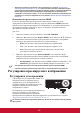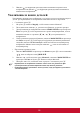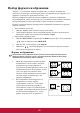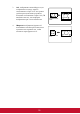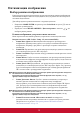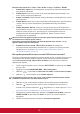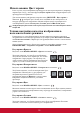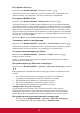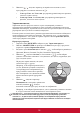User Guide
Table Of Contents
- Ñîäå²æàíèå
- ϲàâèëà òåõíèêè áåçîïàñíîñòè
- Ââåäåíèå
- Âûáî² ìåñòà äëØ óñòàíîâêè ï²îåêòî²à
- Ïî²Øäîê ïîäêë ÷åíèØ
- Ïî²Øäîê ²àáîòû
- Âêë ÷åíèå ï²îåêòî²à
- Ãàáîòà ñ ìåí
- Çàùèòà ïà²îëåì
- Ïå²åêë ÷åíèå èñòî÷íèêîâ âõîäíîãî ñèãíàëà
- Ãåãóëè²îâêà ï²îåöè²óåìîãî èçîá²àæåíèØ
- Óâåëè÷åíèå è ïîèñê äåòàëåé
- Âûáî² ôî²ìàòà èçîá²àæåíèØ
- ÎïòèìèçàöèØ èçîá²àæåíèØ
- Óñòàíîâêà òàéìå²à ï²åçåíòàöèè
- Ñê²ûòèå èçîá²àæåíèØ
- Áëîêè²îâêà êíîïîê óï²àâëåíèØ
- ϲèîñòàíîâêà èçîá²àæåíèØ
- Ãàáîòà íà áîëüøîé âûñîòå
- Èñïîëüçîâàíèå ôóíêöèè CEC
- Èñïîëüçîâàíèå ôóíêöèé 3D
- Ãàáîòà ñ ï²îåêòî²îì â ²åæèìå îæèäàíèØ
- Âûêë ÷åíèå ï²îåêòî²à
- Ãàáîòà ñ ìåí
- Îáñëóæèâàíèå
- Óñò²àíåíèå íåïîëàäîê â ²àáîòå
- Òåõíè÷åñêèå õà²àêòå²èñòèêè
- Èíôî²ìàöèØ îá àâòî²ñêèõ ï²àâàõ
- ϲèëîæåíèå
33
Использование Цвет экрана
В тех случаях, когда изображение проецируется на цветную поверхность (например,
окрашенную стену), с помощью функции Цвет экрана можно скорректировать цвет
проецируемого изображения.
Для использования этой функции откройте меню ДИСПЛЕЙ > Цвет экрана и
нажатием / выберите цвет, больше всего похожий на цвет поверхности, на
которую проецируется изображение. Можно выбрать один из предварительно
откалиброванных
цветов: Белая доска, Зеленая доска и Школьная доска.
Эта функция доступна только в том случае, когда в качестве источника входного сигнала
выбран ПК.
Точная настройка качества изображения в
пользовательских режимах
В зависимости от типа обнаруженного сигнала можно использовать некоторые
настраиваемые пользователем функции, когда выбран режим Пользовательский 1
или Пользовательский 2. Параметры этих функций можно менять в соответствии с
вашим целями.
Отрегулировав параметры, обязательно сохраните настройки, перейдя в меню
ИЗОБРАЖЕНИЕ > Сохранить настройки и нажав MODE/ENTER.
Регулировка Яркость
Выделите меню ИЗОБРАЖЕНИЕ > Яркость и нажмите /.
Чем выше значение, тем ярче будет изображение.
Чем меньше значение этого параметра, тем темнее
изображение. Отрегулируйте этот параметр так,
чтобы темные области изображения выглядели как
черные, а детали в темных участках были видны.
Регулировка Контрастность
Выделите меню ИЗОБРАЖЕНИЕ > Контрастность и нажмите /.
Чем больше значение, тем более контрастным будет
изображение. Используйте эту регулировку для
настройки порогового уровня белого после
регулировки параметра Яркость в соответствии с
выбранным входным сигналом и условиями
просмотра.
Регулировка Цвет
Выделите меню ИЗОБРАЖЕНИЕ > Цвет и нажмите /.
Меньшие значения соответствуют менее насыщенным цветам. При задании слишком
высокого значения цвета изображения станут чересчур интенсивными, а изображение
утратит естественность.
Регулировка Оттенок
Выделите меню ИЗОБРАЖЕНИЕ > Оттенок и нажмите /.
Чем выше значение, тем больше красного цвета будет в изображении. Чем ниже
значение, тем больше зеленого цвета будет в изображении.
+50
+30
+70
0
-30
+30